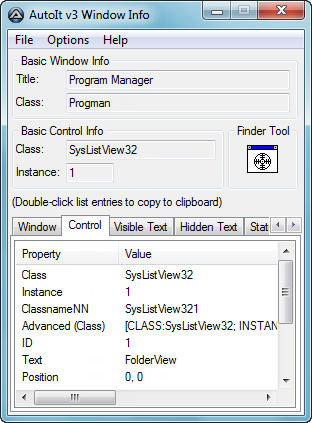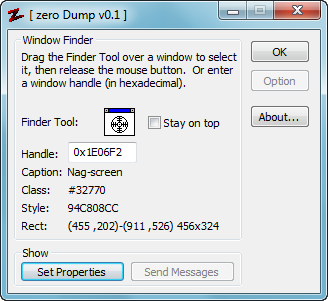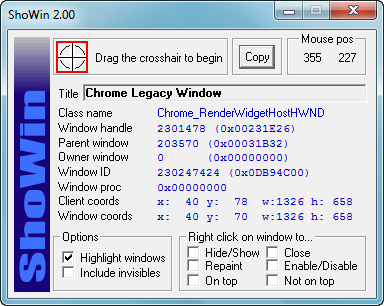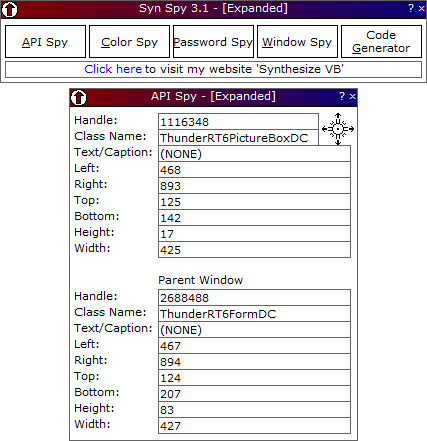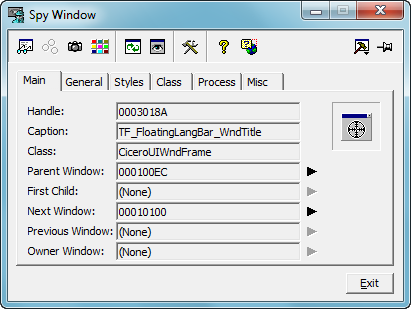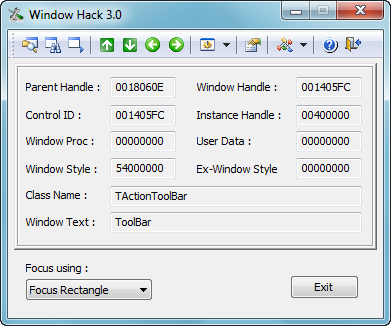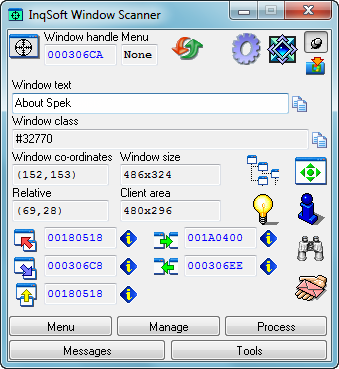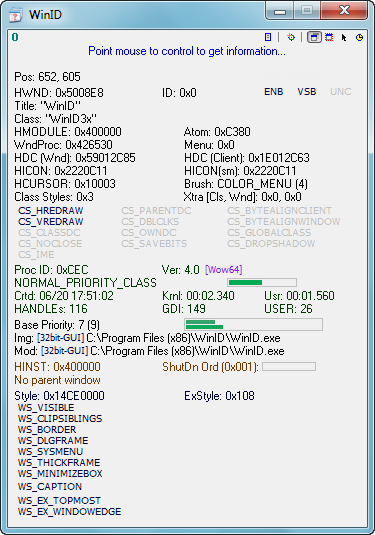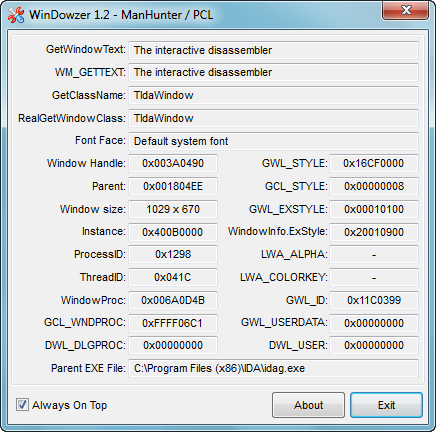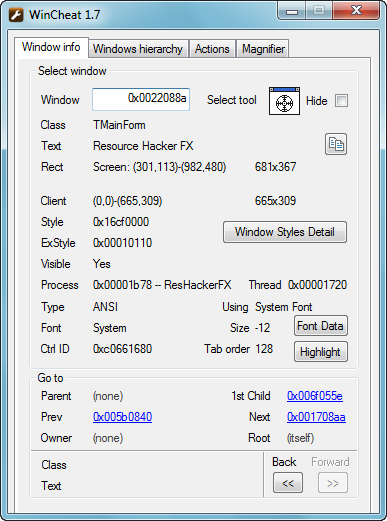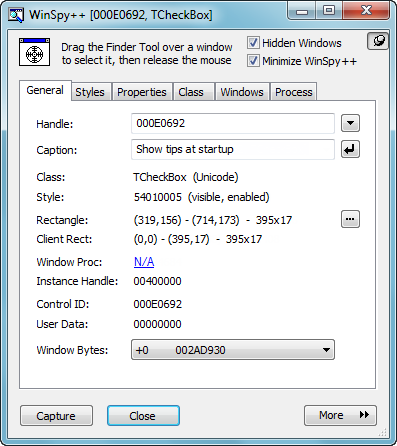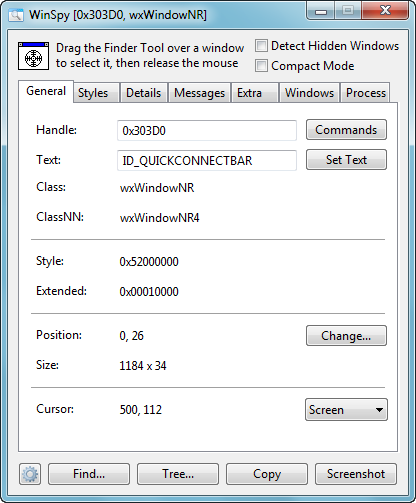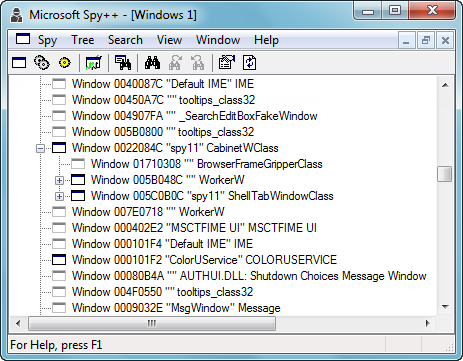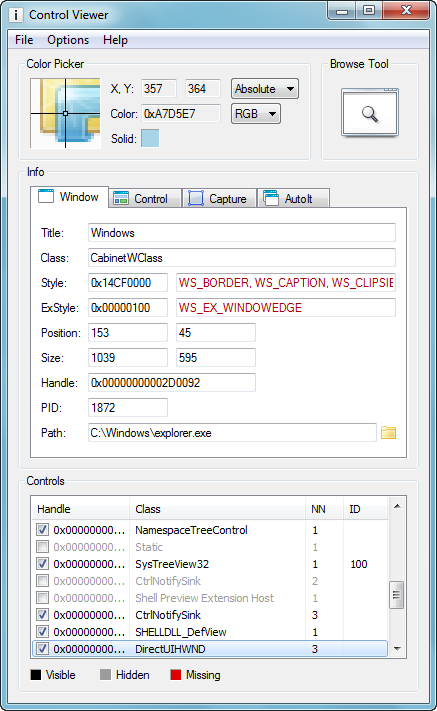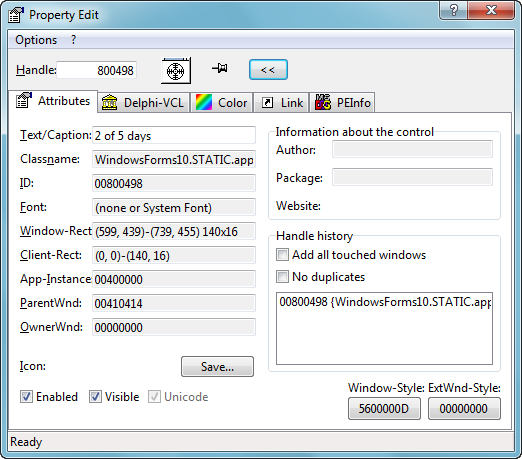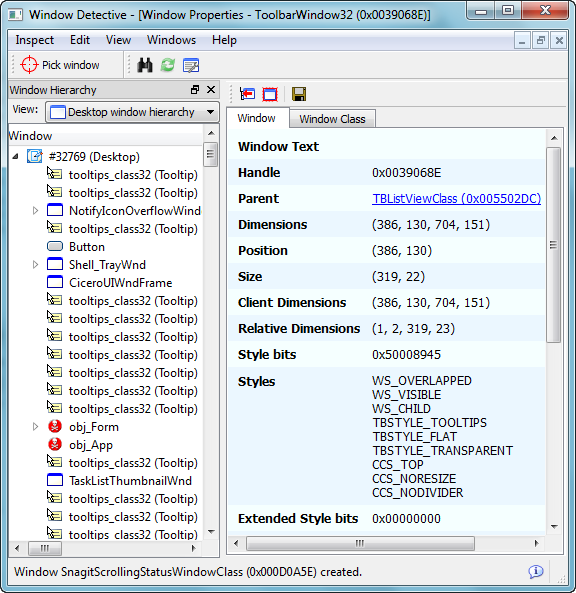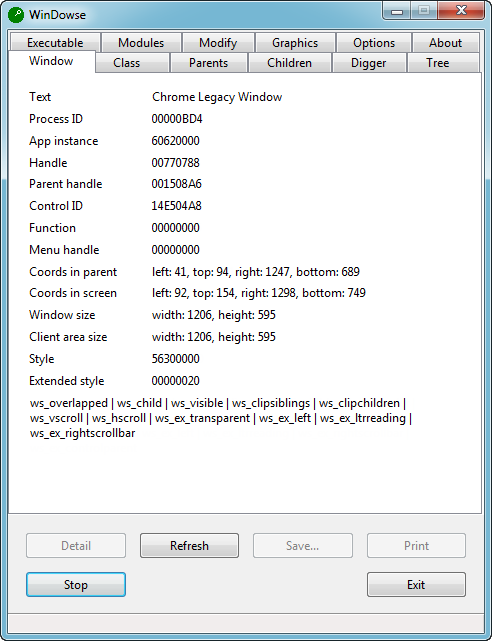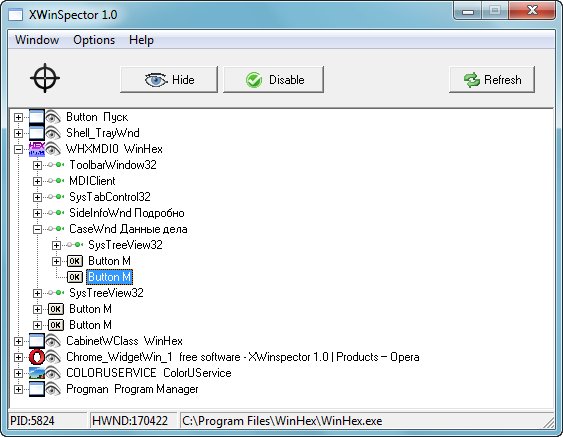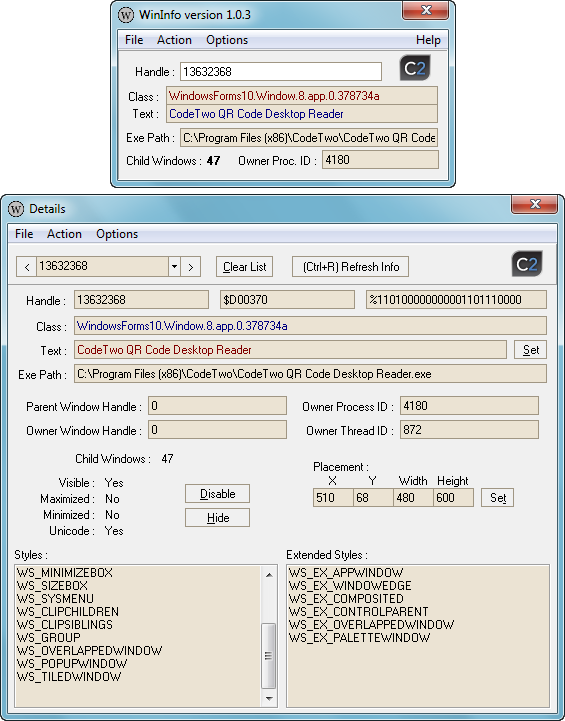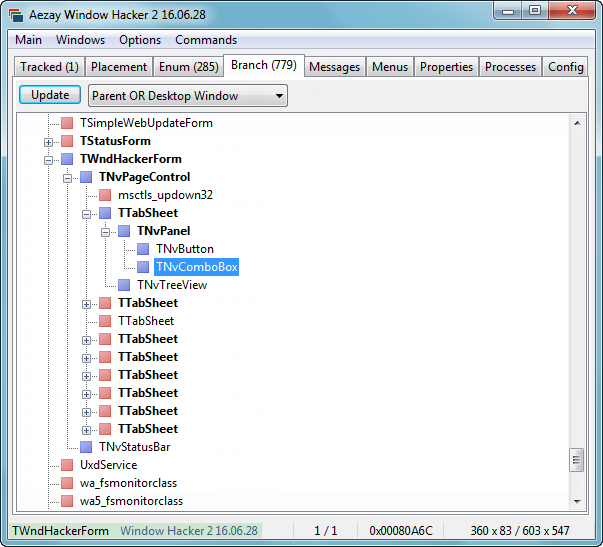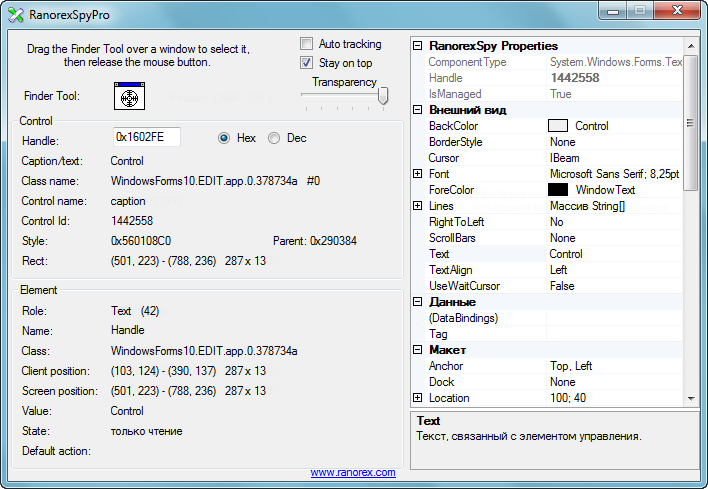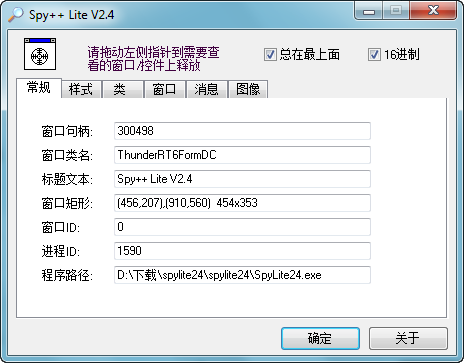The script below shows that tasklist /v /FO:CSV does not truncate long window titles and independently solves two tasks:
- Part 1 displays all useful window titles along with image names and PIDs in
csvformat;findstris used to narrow down output to really useful titles. - Part 2 displays PID and title of the command prompt window where the script was executed from (my own
cmd).
Script:
@ECHO OFF
SETLOCAL EnableExtensions DisableDelayedExpansion
rem Part 1: ALL USEFUL WINDOW TITLES
echo(
set "_myExcludes=^\"conhost ^\"dwm ^\"nvxdsync ^\"nvvsvc ^\"dllhost ^\"taskhostex"
for /F "tokens=1,2,8,* delims=," %%G in ('
tasklist /V /fo:csv ^| findstr /V "%_myExcludes%"
') do (
if NOT "%%~J"=="N/A" echo %%G,%%~H,%%J
)
rem Part 2: MY OWN cmd WINDOW TITLE
echo(
set "_myTitleTail= - %~0"
for /F "tokens=1,2,8,* delims=," %%G in ('
tasklist /V /fo:csv ^| findstr /I /C:"%_myTitleTail%"
') do (
set "_myTitleBatch=%%~J"
set "_myCmdPIDno=%%~H"
)
call set "_myCmdTitle=%%_myTitleBatch:%_myTitleTail%=%%"
echo _myCmdPIDno=%_myCmdPIDno%
SETLOCAL EnableDelayedExpansion
echo _myCmdTitle=!_myCmdTitle!
ENDLOCAL
Output:
==> TITLE ...but my title is very, very long, that's why I receive only partial title. Also
I was thinking about wmic utility, but can't find desired flag!!!
==> .\SU\378790.bat
"Image Name",PID,"Window Title"
"VDeck.exe",4032,"VIA HD Audio Deck"
"chrome.exe",5760,"How to get window title in windows from shell - Super User - Google Chrom
e"
"powershell_ise.exe",5568,"Windows PowerShell ISE"
"cmd.exe",4980,"...but my title is very, very long, that's why I receive only partial title.
Also I was thinking about wmic utility, but can't find desired flag!!! - .\SU\378790.bat"
"PSPad.exe",5108,"378790.bat"
"cmd.exe",3888,"d:\bat"
"cmd.exe",5648,"Administrator: Command Prompt"
_myCmdPIDno=4980
_myCmdTitle=...but my title is very, very long, that's why I receive only partial title. Als
o I was thinking about wmic utility, but can't find desired flag!!!
==>
Resources (required reading):
- (command reference) An A-Z Index of the Windows CMD command line
- (helpful particularities) Windows CMD Shell Command Line Syntax
- (
%~Getc. special page) Command Line arguments (Parameters) - (special page) EnableDelayedExpansion
- (
SET %variable:StrToFind=NewStr%) Variable Edit/Replace
На чтение 3 мин Опубликовано Обновлено
Windows 10 — одна из самых популярных операционных систем на сегодняшний день, и многие пользователи ежедневно проводят много времени работая с различными приложениями и окнами. Однако, иногда возникает необходимость узнать заголовок открытого окна, будь то для определения активного процесса или просто из любопытства.
Существует несколько методов и инструментов, которые позволяют легко получить заголовок окна Windows 10. Одним из самых простых способов является использование комбинации клавиш Alt + Tab, которая отображает список открытых окон с их заголовками. Просто нажмите и удерживайте клавишу Alt, а затем последовательно нажимайте на клавишу Tab, чтобы переключаться между окнами и читать их названия в верхней части экрана.
Также можно использовать специализированные инструменты, такие как Windows Task Manager или дополнительные приложения, которые предоставляют более подробную информацию о каждом открытом окне, включая заголовок. Windows Task Manager позволяет просмотреть список всех процессов и их заголовки, а также осуществлять более детальную настройку и управление активными приложениями.
Еще один способ узнать заголовок окна Windows 10 — использование командной строки. Запустите командную строку (Win + R, введите «cmd» и нажмите Enter) и введите команду «tasklist». В результате будет выведен список всех процессов с их параметрами, включая заголовки окон. Воспользуйтесь поиском (например, через Ctrl + F) для быстрого нахождения нужного заголовка.
В данной статье мы рассмотрели несколько методов и инструментов, которые позволяют узнать заголовок открытого окна в Windows 10. Вы можете выбрать наиболее удобный для себя вариант и использовать его в любой необходимой ситуации. И помните, знание заголовка окна может быть полезным, когда вы ищете конкретный процесс, хотите проверить работу программы или просто интересуетесь, какое приложение у вас открыто!
Как получить заголовок окна Windows 10?
Существуют различные способы получить заголовок окна Windows 10:
-
Использование функции GetWindowText
Функция GetWindowText позволяет получить текст заголовка активного окна в Windows 10. Для этого необходимо вызвать функцию с помощью API Windows и передать ей дескриптор окна. Функция вернет текст заголовка в виде строки, который можно сохранить или использовать в дальнейшем.
-
Использование скрипта PowerShell
PowerShell — это инструмент командной строки и автоматизации от Microsoft. С помощью скрипта PowerShell вы можете получить заголовок окна Windows 10. Для этого необходимо открыть PowerShell и выполнить команду, которая запустит скрипт, извлекающий заголовок окна.
-
Использование сторонних программ
Существуют сторонние программы, которые могут отобразить заголовок окна Windows 10 и предоставить дополнительную информацию о нем. Эти программы часто имеют простой и понятный интерфейс, который позволяет легко получить доступ к информации о заголовке окна и использовать ее для своих нужд.
В целом, получение заголовка окна Windows 10 может быть достаточно простой задачей, особенно при использовании готовых инструментов или скриптов. Однако, если вам необходимо получить и использовать заголовок окна в рамках своей программы или разработки, потребуется более детальное изучение документации и использование специфических методов и инструментов.
Метод 1: Использование Задачника Windows
- Нажмите сочетание клавиш Ctrl + Shift + Esc, чтобы открыть Задачник Windows.
- В открывшемся окне Задачника, перейдите на вкладку «Приложения».
- Вы увидите список всех запущенных приложений с указанием их заголовков окон в столбце «Название окна».
- Найдите нужное вам приложение и обратите внимание на его заголовок окна в этом столбце.
Теперь вы знаете, как использовать Задачник Windows для получения заголовка окна. Этот способ может быть полезен, когда вы хотите быстро найти заголовок окна без необходимости использовать специальные программы или коды.
Как узнать название процесса (окна), на котором мы сфокусированы?
Привет всем, подскажите пожалуйста как узнать название процесса(окна), на котором мы сфокусированы
Добавлено через 1 минуту
Вывести его в label
Получить ID процесса если известно его хэндл, название окна или название процесса
а как получить ID процесса если известно его хэндл, название окна или название процесса?
Как узнать handle окна по ID процесса
Коллеги, подскажите, что делать. Ситуация в двух словах такая: нужно сделать скриншоты окна.
Как узнать заголовок окна по PID процесса
Тут Я скрываю окно по Заголовку программы. У меня не большой вопрос как узнать Заголовок окна на.
Добавлено через 3 минуты
Anklav, Но это не то. Показывает только название моей программы
Да, я повелся на название функции, и описание у нее мутное.
Ну вы даете, неужели вы самостоятельно не можете переписать 1 строчку? Да именно процесс активного окна, добавляется в лейбл.
Anklav, Понял, спасибо огромное
Добавлено через 43 секунды
Anklav, Немного протупил, спать хочу уже. Спасибо большое
узнать название активного окна
как узнать название окна где наведен(или можна сказть активн курсор)?
Запускаем калькулятор Windows. Имя этого процесса (полученное с использованием PROCESSENTRY.
Узнать название приложения активного окна, хук на переключения окон
Посоветуйте хук, который срабатывал бы при переключении окон. Плюс нужно узнать название того.
Как узнать имя окна программы в windows
AutoIt Window Info
Следующая информация может быть получена:
• Заголовок окна
• Текст в окне (видимый и скрытый)
• Размеры окна и его позиция
• Содержимое строки состояния
• Положение курсора
• Цвет пикселя, находящегося под курсором
• Информация об элементе управления, находящемся под курсором
AutoIt является простым инструментом, который может имитировать нажатия клавиш, движения мыши и команды окна для того, чтобы автоматизировать любые окна на основе задачи. В AutoIt есть BASIC-подобный синтаксис который может быть использован в качестве общего назначения скриптового языка.
Домашняя страница: http://www.autoitscript.com
zero Dump v0.1
Набор функций доступных в zero Dump позволяют изменить заголовок, позицию табуляции, возможно включить и отключить различные свойств объекта, имеется несколько вкладок с стилями, различные параметры для включения и отключения элементов, таких как строки заголовка, системного меню или кнопок свернуть и развернуть окно. Во вкладке с расширенными стилями доступны гибкие настройки окна, где можно задать порядок чтения справа налево или определить выравнивание текста справа, установить прозрачность, встроить полосу прокрутки и многое другое.
Приложение с открытым исходным кодом, это означает, что любой человек может взять код и изменить его для того, чтобы улучшить или расширить его функциональность.
Домашняя страница: http://yodap.cjb.net
Скачать: zeroDump v0.1
ShoWin v2.0
Домашняя страница: http://www.foundstone.com
Скачать: ShoWin v2.0
Syn Spy v3.1
*Примечание: Сканер паролей не работает на Windows 2000 и более поздних версиях операционной системы!*
Домашняя страница: http://synvb.com
Скачать: Syn Spy v3.1
Spy & Capture v2.70
Также включены:
— Система активных окон.
— Система активных процессов, с зависимостями модулей.
— Захват окна (включена область захвата).
— Цветовой шпион (поддерживает формат HTML цвета).
— Граббинг полей пароля («***» поля).
— Поддержка веб-обновлений.
Домашняя страница: http://come.to/kobik
Window Hack v3.0
Домашняя страница: http://geocities.com/asmfreesoft
InqSoft Window Scanner v1.7
Версия 1.7:
— Добавлена возможность сохранения скриншотов в форматах GIF, JPG и PNG с регулировкой качества;
— Возможность извлечения текстовых данных из окон с древовидными списками (таких, как в RegEdit или Справке Windows);
— Реализована возможность в два клика переместить выбранное окно в любой угол экрана;
— В редактор памяти процесса добавлены возможности просмотра численных данных и перехода по указателю;
— Реализован режим просмотра хэндлов в десятичном виде, сообщения можно вызывать в виде.
Домашняя страница: http://kickme.to/inqsoft
WinID v3.1
Домашняя страница: http://www.dennisbabkin.com/winid/
Скачать: WinID v3.1 / II / Portable (pass: Unpack)
WinDowzer v1.2
Версия 1.2:
— Добавлена поддержка юникода.
Версия 1.3:
— Добавлены возможности Microsoft Active Accessibility.
— Улучшен интерфейс и поведение при закрытии/сворачивании.
— Сделаны всякие мелкие улучшения.
Домашняя страница: http://www.manhunter.ru/releases/150_windowzer_1_1.html (v1.2) (v1.3)
Скачать: WinDowzer v1.1-PCL / WinDowzer v1.2-PCL / WinDowzer v1.3-PCL / II
WinCheat v1.7 (build 4680)
Особенности программы:
• Выбор видимых окон с помощью мыши для просмотра информации о них.
• Исследование иерархии окон для текущего рабочего стола.
• Позволяет просматривать и изменять стили выбранного окна.
• Отправить/поместить сообщение окну, включить/отключить/показать/скрыть его.
• Захват текста из окон (также работает для полей с паролем на WinNT / Win2000 / WinXP)
• Захват/сохранение содержимого окна в качестве растрового изображения.
• Увеличение прямоугольной области на экране по движению (выделению) мыши.
Примечание: для запуска WinCheat, может потребоваться загрузить и установить пакет: Visual C++ Redistributable for Visual Studio 2012. На странице загрузки выберите x86 версию распространяемого пакета (WinCheat является 32-bit приложением).
Домашняя страница: http://www.alinconstantin.com/Download/WinCheat
WinSpy++ v1.7
WinSpy ++ может получить следующие свойства окна:
• Класс окна и имя.
• Адрес процедуры окна.
• Все стили окна включая расширенные стили.
• Свойства окна (устанавливается с помощью вызова API SetProp).
• Выполнение дочерних и родительских оконных соотношений.
• Полоса прокрутки позиционной информации.
• Полные сведения о классах окна.
Новое в версии 1.7!
— Поддержка операционной системы Windows Vista.
— Дерево иерархического списка группируется по запущенным процессам.
Домашняя страница: http://www.catch22.net/software/winspy
Скачать: WinSpy++ v1.6 / WinSpy++ v1.7 / WinSpy Src
WinSpy v1.0.3
Программа собрана для x86 и x64, в комплекте имеются исходники (сценарий AHK).
Версия 1.0.3:
— На вкладке Extra отображается больше информации об элементах управления Scintilla.
— Исправлены мелкие ошибки.
Версия 1.0.2:
— Исправлен поиск окна по PID
— Исправлена вкладка сообщений
— Добавлены сообщения Scintilla
— Добавлены RichEdit сообщения и стили
— Небольшие улучшение в меню просмотра
— F1 показывает сочетания клавиш
Домашняя страница: http://sourceforge.net/projects/winspyex/
Скачать: WinSpy v1.0.2 / WinSpy v1.0.3
Microsoft Spy++ v14
Домашняя страница: http://microsoft.com
Скачать: Microsoft Spy++ v14
Control Viewer v1.1
Основные отличия Control Viewer от AutoIt Window Info:
• Отображение полного списка всех существующих элементов GUI для интересующего окна (видимые, скрытые и удаленные элементы отображаются разными цветами, которые можно изменить на любые другие).
• Динамическое изменение информации для окон и их элементов в процессе поиска.
• Возможность быстрого переключения между элементами в списке.
• Возможность скрыть/показать любой элемент из списка (полезно, когда два или более элементов перекрывают друг друга).
• Информация для параметров Style и ExStyle отображается как в виде шестнадцатиричных значений, так и в виде составляющих его констант.
• Добавлены параметры PID и Path во вкладке Window и возможность быстрого перехода в папку, содержащую файл процесса.
• Добавлена система координат относительно выделенного элемента.
• Отображение цвета пикселя в форматах RGB и BGR.
• Пример заливки выбранным цветом.
• Возможность выбора кодировки текста (влияет на параметр Text во вкладке Control).
• Полное изменение внешнего вида всплывающей рамки для выбора элементов.
• Простой и удобный инструмент для получения скриншота интересующей части экрана для последующей публикации на форуме (вкладка Capture).
• Создание отчета в буфере обмена или текстовом файле для последующей публикации на форуме.
• Поиск всех запущенных AutoIt скриптов и созданных ими окон в системе (вкладка AutoIt).
• Приятный интерфейс.
Используемые горячие клавиши:
Цветовая индикация состояния элементов:
Последнее обновление 19.05.2012:
— Добавлена 64-битная версия программы.
— Добавлена цифровая подпись (сертификат) в CV.exe и CV_x64.exe.
— Небольшие изменения в коде.
Поддерживаются бинарные файлы x86 и x64 (Binary file support x86 and x64)
В комплекте есть исходники AutoIt скриптов программы и файлы локализации.
Домашняя страница: http://autoit-script.ru/index.php?topic=4579.0
Скачать: ControlViewer v1.1 / Control Viewer / RU-EN / ATT / WinAPIEx (pass: Unpack)
Property Edit v2.5.0.0
Домашняя страница: http://mh-nexus.de/en/programs.php
Window Detective v3.5.1
Особенности программы:
— Просмотр свойств окон, например: текст/название, размеры и стили.
— Просмотр всех окон в дереве иерархии: родительские/дочерние окна.
— Захват активных окон (элементов окон) для просмотра с помощью мыши.
— Расширенный поиск элементов окон, по соответствующим заданным критериям.
— Прием команд для отправленных оконных сообщений в окно.
— Предустановки пользовательских параметров, чтобы запоминать позиции окон.
Домашняя страница: http://sourceforge.net/projects/windowdetective/
WinDowse v5.3
Основная информация окна:
— Текст, заголовок и идентификатор ресурса
— Идентификатор процесса
— Экземпляр приложения
— Дескриптор окна
— Дескриптор родительского окна
— Функция адреса окна
— Дескриптор меню окна
— Координаты в родителе
— Координаты на экране
— Размер окна
— Размер клиентской области окна
— Стиль окна и расширенный стиль
Широкий набор функций и полнота предоставляемой информации, позволяет вам быстро узнать все необходимые данные о нужной вам функции или элементе окна. Все параметры могут быть показаны в шестнадцатеричном, десятичном или бинарном формате. После запуска WinDowse, он ведет непрерывный отсчет, пока пользователь перемещает мышь по экрану. Непрерывная индикация может быть остановлена в любой момент по щелчку мышкой «Stop». WinDowse также позволяет копировать результаты в буфер обмена.
Домашняя страница: http://www.greatis.com/delphicb/windowse/
Скачать: WinDowse v5.3 / II / III
XWinspector v1.0
Домашняя страница: http://freesoft80.com/products/xwinspector-1-0.html
WinInfo v1.0.3
Домашняя страница: http://www.pazera-software.com/products/wininfo/
Скачать: WinInfo v1.0.3 / WinInfo v1.0.3 fix
Aezay Window Hacker 2 v16.06.28 (2016 Jun 28)
— Программа является переписанной версией «Window Hacker», который ранее назывался «hWnd Monitor».
Домашняя страница: http://www.aezay.dk/aezay/wndhack/
Ranorex Spy Pro v1.5
RanorexSpy показывает такие свойства элементов как: дескриптор, текст заголовка, имя класса, имя элемента управления, идентификатор элемента управления, стиль элемента и его координаты на экране. Кроме этого программа также отображает дополнительное поле свойств выбранного элемента, с такой информацией как: тип элемента, имя элемента, класс элемента, позиция элемента, значение элемента и состояние элемента.
Утилита Ranorex Spy Pro поставляется в комплекте с программным обеспечением Ranorex, также с оф-сайта можно скачать обычную версию Ranorex Spy.
Домашняя страница: http://www.ranorex.com/
Скачать: RanorexSpyPro v1.5 / Ranorex v1.5.0 / Ranorex v1.5.1
Spy++ Lite v2.4
Домашняя страница: http://www.asanscape.com
Скачать: SpyLite v2.4
ViewWizard v3.5.2 (句柄查看精灵)
Перетащите значок увеличительного стекла на окно целевой программа, когда объект окна подсветиться черным прямоугольником, в окне ViewWizard будет отображена вся информация об выбранном элементе. Можно воспользоваться методом непосредственного поиска по вводу дескриптора окна. Кроме сканера атрибутов оконных форм, программа позволяет делать снимки рабочего стола и определять цвет пикселей на экране в форматах RGB, HSL, HTML и HEX.
Особенности:
— Редактор стилей окна: позволяет изменять стиль окна и расширенный стиль.
— Окно мониторинга: мониторинг создания и уничтожения окон верхнего уровня.
— Список системных окон: посмотр всех системных окон, включая невидимые и скрытые окна ядра.
— Отображение скрытого управления: отображаются скрытые элементы управления для активного окна.
— Пипетка: инструмент пипетка для выбора цвета на экране по наведению курсора.
— Захват экрана: создание снимков рабочего стола (скриншоты), захват окон программ.
Домашняя страница: http://zzmzzff.blog.163.com
Скачать: ViewFont v1.0 / ViewWizard v2.8 / ViewWizard v3.5.2 (pass: Unpack)
Как получить исполняемое имя окна
Я пытаюсь получить имя исполняемого файла имя всех моих запущенных окон, и моя проблема в том, что:
и я не понимаю, почему он не работает.
данные, которые у меня есть около окна:
— HWND И PROCESSID
Примечание: тест.exe-это имя моего исполняемого файла, но это не полный путь Notepad++. и это делает это для Mozilla Thunderbird тоже. Не понимаю почему!—4—>
Я использую функцию следующим образом:
Спасибо за ваш ответ.
5 ответов
функция работает только для windows в текущем процессе.1 вы должны сделать следующее.
Аааа. Я прочитал страницу MSDN внизу.
GetWindowModuleFileName и GetModuleFileName правильно получить информация АБ. GetWindowModuleFileName и GetModuleFileName правильно получить сведения о windows и модулях в процессе вызова. В Windows 95 и 98, они возвращают информацию о windows и модули в другом процессы. Однако, в Windows NT 4.0 с и Windows 2000, так как модуль ручки больше не являются общими для всех процессов как они были в Windows 95 и 98, эти API не возвращают информацию о windows и модулях в другом процессы.
для получения дополнительной информации о Windows 2000, используйте помощник состояния процесса набор API (известный как PSAPI, см. Psapi.h включить файл), доступный с Windows NT 4.0. API, такие как GetModuleFileNameEx и Эквивалент предложения GetModuleBaseName функциональность.
и по страница MSDN на GetWindowModuleFileName вы, кажется, называя ее правильно, и если исполняемый файл находится в корне C: он возвращает правильное значение:
функция GetWindowModuleFileName извлекает полный путь и имя файла модуля, связанного с указанным дескриптором окна.
что вы ожидаете получить обратно?
резюме: GetWindowModuleFileName не работает для windows в других процессах в Windows на основе NT.
вместо этого вы можете использовать QueryFullProcessImageName Если у вас есть дескриптор процесса. Вы можете получить дескриптор процесса с помощью для открытия процесса, который вы можете использовать если у вас есть идентификатор процесса. Вы можете получить идентификатор процесса из HWND, используя GetWindowThreadProcessId
Это пример того, как получить имя исполняемого файла, который создает окно, надеюсь, это может дать вам некоторые идеи о:
Блог GunSmoker-а (переводы)
. when altering one’s mind becomes as easy as programming a computer, what does it mean to be human.
пятница, 16 марта 2012 г.
Об окнах Windows
Это перевод About Windows. Автор: MSDN.
Окно рабочего стола
Функция GetDesktopWindow возвращает описатель окна рабочего стола.
Приложения настройки системы (такие как апплет Панели управления) могут изменять обои рабочего стола, используя функцию SystemParametersInfo с wAction = SPI_SETDESKWALLPAPER и lpvParam = имени файла с обоями. Функция SystemParametersInfo загрузит растр из указанного файла и будет использовать его для отрисовки фона экрана, и, кроме того, сохранит имя файла в настройках.
Окна приложений
Каждое графическое приложение Windows имеет как минимум одно окно, называемое главным окном (main window), которое обеспечивает первичный интерфейс между пользователем и приложением. Большинство приложений создаёт дополнительные окна (явно или неявно), чтобы выполнять задачи приложения. Каждое окно играет свою роль в отображении информации и приёма ввода от пользователя.
Когда вы запускаете приложение, система также ассоциирует с приложением кнопку на панели задач (taskbar button). Кнопка на панели задач содержит значок программы и заголовок. Когда приложение активно, эта кнопка показывается как нажатая, либо выделяется цветом.
Окно приложения может включать в себя элементы вроде заголовка (title bar), оконного меню (window menu, ранее известного как «системное меню»), меню (menu bar), кнопок минимизации и максимизации, кнопки восстановления (restore button), кнопки закрытия (close button), бордюра (border), клиентской области (client area), горизонтальной и вертикальной полосок прокрутки (scroll bar). Главное окно приложений часто включает в себя все эти элементы сразу. Рисунок ниже иллюстрирует эти элементы в типичном главном окне программы:
Клиентская область
Клиентская область (client area) является той частью окна, где приложение показывает основную информацию (текст или графику). Например, текстовый редактор отображает документ в клиентской области главного окна. Чтобы управлять клиентской областью окна (принимать ввод пользователя и отображать в ней информацию), приложение должно указать функцию обратного вызова, называемую оконной процедурой (window procedure). См. Window Procedures для дальнейшего обсуждения.
Неклиентская область
Заголовок, меню, оконное меню, кнопки минимизации, максимизации, закрытия и восстановления, бордюр и полосы прокрутки собирательно называются неклиентской областью окна (nonclient area). Система автоматически управляет большинством аспектов неклиентской области; приложение же управляет поведением клиентской области окна.
Заголовок окна (title bar) показывает значок окна (указывается приложением) и строку текста; обычно текст указывает название приложения и цель окна. Приложение указывает значок и текст при создании окна. Кроме того заголовок также позволяет перемещать окно по экрану, используя мышь или иное указующее устройство.
Большинство приложений добавляют окнам меню (menu bar), которое включает в себя команды, поддерживаемые приложением. Элементы в полоске меню соответствуют категориям команд меню. Щелчок по элементу меню обычно приводит к его «раскрытию»: показу всплывающего меню с элементами, соответствующими заданной категории. Щёлкая по элементу-команде, пользователь просит приложение выполнить эту задачу.
Полосы прокрутки (scroll bar) переводят ввод с клавиатуры и мыши в смещения, которые используются приложением для сдвига содержимого клиентской области. К примеру, приложение текстовый редактор может показывать большой документ с вертикальной полосой прокрутки, чтобы пользователь мог использовать её для перемещения по документу.
Элементы управления и диалоговые окна
Приложение может создавать несколько типов окон в дополнение к его главному окну, включая элементы управления (controls) и диалоговые окна (dialog box).
|
1 / 1 / 1 Регистрация: 12.06.2018 Сообщений: 36 |
|
|
1 |
|
Как получить заголовок окна?06.03.2021, 00:50. Показов 7482. Ответов 9
Добрый вечер! Не могу понять как получить заголовок окна в виде строки. Перелазил весь интернет, перепробовал кучу примеров. Понимаю только одно, что нужно использовать функцию GetWindowText() или SendMessage() c WM_GETTEXT. Я не могу понять как работать с этой функцией. Все что я хочу это получить название окна, которое я получаю через GetForegroundWindow(). Можно какой-нибудь простенький пример работы с этой функцией? Заранее спасибо!
0 |
|
oleg-m1973 6578 / 4563 / 1843 Регистрация: 07.05.2019 Сообщений: 13,726 |
||||
|
06.03.2021, 01:46 |
2 |
|||
|
Все что я хочу это получить название окна, которое я получаю через GetForegroundWindow(). Можно какой-нибудь простенький пример работы с этой функцией?
0 |
|
143 / 27 / 4 Регистрация: 06.05.2019 Сообщений: 1,738 Записей в блоге: 4 |
|
|
22.08.2021, 03:49 |
3 |
|
Если hWnd руками печатать функция не работает, может это у меня так.
0 |
|
3571 / 2826 / 450 Регистрация: 03.05.2011 Сообщений: 5,193 Записей в блоге: 22 |
|
|
22.08.2021, 10:45 |
4 |
|
может это у меня так конечно только у тебя.
1 |
|
Nexi99 143 / 27 / 4 Регистрация: 06.05.2019 Сообщений: 1,738 Записей в блоге: 4 |
||||
|
22.08.2021, 21:14 |
5 |
|||
|
конечно только у тебя. Я ставлю такую запись
так что не понятно. Там вообще описание странное. Сначала написано что из другого приложения не работает, а ниже написано что из другого процесса будет работать. Есть рекомендация про сообщение, но мне и функции достаточно. Так что руками дескриптор не принимает, хотя в других ситуациях такое преобразование работает стабильно.
0 |
|
143 / 27 / 4 Регистрация: 06.05.2019 Сообщений: 1,738 Записей в блоге: 4 |
|
|
23.08.2021, 08:28 |
7 |
|
проблемы с гуглом видимо тоже до вас туго доходит. Ладно не буду спорить. У каждой функции своя специфика на одних работает на других нет.
0 |
|
3571 / 2826 / 450 Регистрация: 03.05.2011 Сообщений: 5,193 Записей в блоге: 22 |
|
|
23.08.2021, 08:31 |
8 |
|
видимо тоже до вас туго доходит что до меня туго доходит?
1 |
|
143 / 27 / 4 Регистрация: 06.05.2019 Сообщений: 1,738 Записей в блоге: 4 |
|
|
23.08.2021, 22:50 |
9 |
|
что ты вводишь цифры я же выше писал, зачем мне вводить 16ричное значение туда.
0 |
|
3571 / 2826 / 450 Регистрация: 03.05.2011 Сообщений: 5,193 Записей в блоге: 22 |
|
|
23.08.2021, 22:56 |
10 |
|
Да какая нафиг разница в какой системе счисления.
3 |